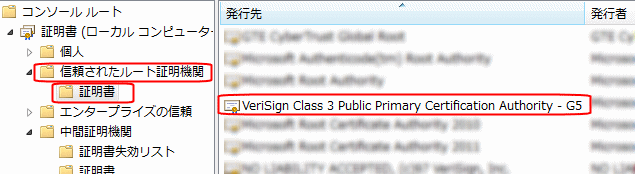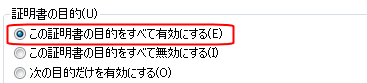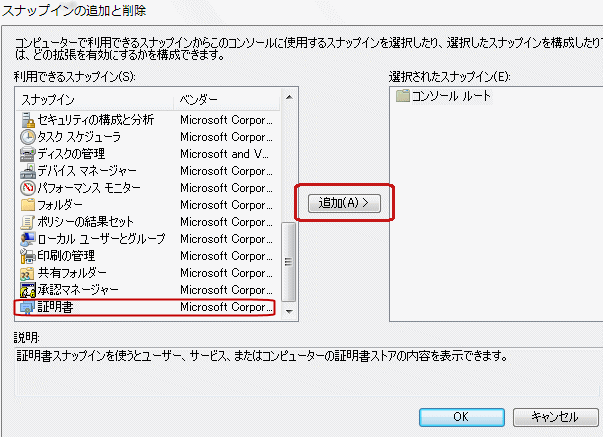
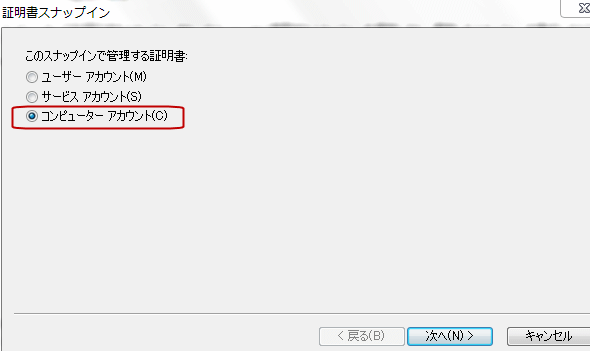
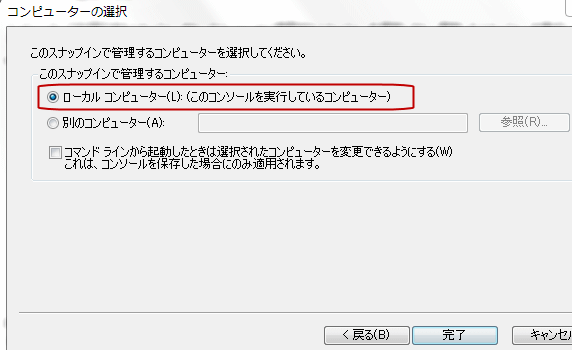
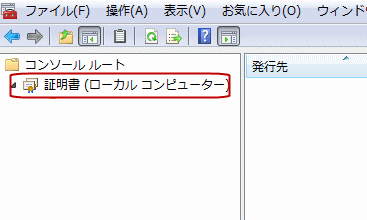
以下がクロスルート設定用証明書に該当します。
発行先:Verisign Class 3 Public PrimaryCertificate Authority - G5
発行者:Class 3 Public Primary Certification Authority
「Verisign Class 3 Public PrimaryCertificate Authority - G5」をクリックして青く反転させて、 右クリックでメニューを表示し「削除」をクリックします。
「選択された証明書を永久的に削除しますか?」と表示されましたら「はい」をクリックして削除を完了します。
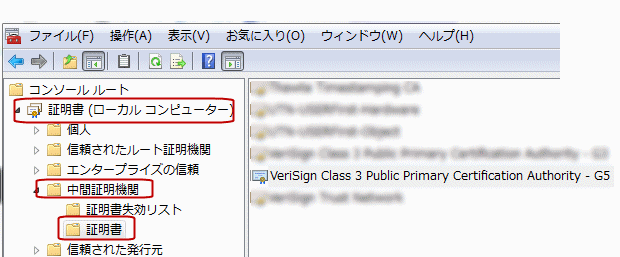
※4の手順に戻りユーザアカウント側にも入っていないか念のため確認してください。